Kaip ištaisyti „Hard drive not detected“ klaidą Windows kompiuteryje?
Problema: Sveiki. Susidūriau su didele problema – Windows neatpažįsta standžiojo disko. Nežinau ar tai susiję, bet neseniai atnaujinau Windows 10. Iš pradžių viskas veikė gerai, bet dabar gaunu neatpažinto HDD klaidą, nes kompiuteryje neatpažįstamas antras kietasis diskas. Kaip tai sutvarkyti? Iš anksto ačiū!
Patvirtintas atsakymas
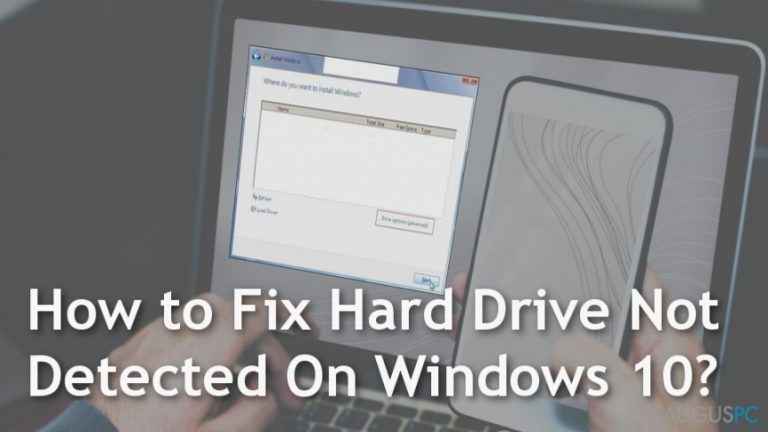
Windows gali neatpažinti kietojo disko dėl skirtingų priežasčių. Pavyzdžiui, jei nerodomas naujas kietasis diskas, naudojamas naujas kietasis diskas negali būti aptiktas dėl atsiradusios klaidos arba kietasis diskas nerodo failų. Tokios bėdos gali sukelti nepatogumų ar net smarkiai išgąsdinti naudotojus, nes kai kurie pradeda manyti, jog jų kompiuteryje yra kenkėjiškų programų, kurios sugadino operacinę sistemą.
Iš tiesų daug Windows 10 operacinės sistemos naudotojų susiduria su problema, kai naudojantis kompiuteriu jiems nerodo HDD. Dalis žmonių mano, jog tai susiję su naujausiais šios operacinės sistemos atnaujinimais, dėl kurių daug kam kilo nesklandumų su diskais ar kitais sistemos komponentais.
Visgi ne visais atvejais kalti Windows 10 atnaujinimai. „Hard drive not detected“ klaida gali atsirasti bet kada, net ir nespėjus atnaujinti operacinės sistemos. Susidūrus su standžiojo disko problema dažniausiai rodomas toks pranešimas:
„We couldn't find any drives. To get a storage driver, click Load driver.”
Taip pat galite gauti ir kiek kitokį įspėjimą:
„No drives were found. Click Load Driver to provide a mass storage driver for installation.”
Nors Windows 10 sistemos atnaujinimas gali sukelti standžiojo disko neaptikimo problemą, tai nereiškia, jog ši klaida susijusi tik su naujinimais. Gera žinia ta, jog kietąjį diską galima rasti ir ši klaida nereiškia, jog visiems laikams pametėte kietąjį diską bei jame išsaugotus duomenis.
Daugeliu atvejų tam tikra „Windows Anniversary Update“ klaida susijusi su kietojo disko neaptikimo problema atsiranda kompiuteriuose, kuriuose buvo įdiegti keli skirtingi diskai toje pačioje sistemoje, pvz., PATA, SDD, SATA, M.2 ir kt. Tokia problema iškyla todėl, jog atnaujinimo metu Windows sistema praleidžia antrinį diską ir todėl jis dingsta iš sąrašo.
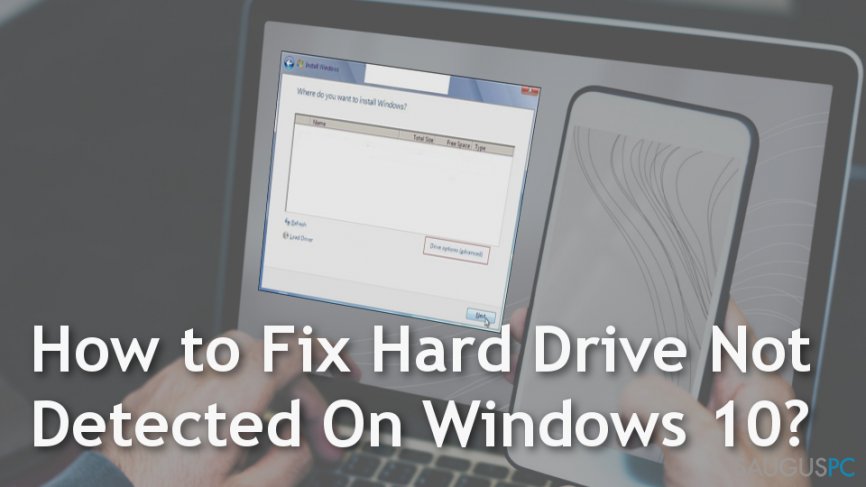
Kitaip tariant, jei sistema neranda kietojo disko, reikia iškelti paslėptą HDD ir vėl jį įgalinti. Tą padarysite gan paprastai net ir tuo atveju, jei nesate pažengęs kompiuterio naudotojas ir beveik nieko nenusimanote IT srityje. Mūsų paruoštos aiškios instrukcijos kaip pašalinti „Hard drive not detected“ klaidą jums pravers, jei norite ir vėl be jokių trikdžių naudotis savo kompiuteriu.
Visgi, nors pagrindinė „Hard drive not detected“ problemos priežastis – OS atnaujinimai, visada išlieka kibernetinių įsibrovėlių, sugadintos programinės įrangos ar failų tikimybė. Deja, tačiau tokios problemos gali būti sunkiai pastebimos, todėl prieš mėginant pataisyti klaidą rankiniu būdu, geriausia patikrinti įrenginį ir ištaisyti sistemines klaidas su tam sukurta patikima programa. Mes rekomenduojame išmėginti FortectMac Washing Machine X9, kadangi tai patogus ir lengvai suprantamas įrankis.
Žinant tai, kiek klaidų pasitaiko Windows 10 atnaujinimuose, yra protinga kompiuteryje turėti programą, kuri gali automatiškai aptikti ir taisyti kietuosius diskus ir kitus komponentus. Kompiuterio taisymo programos sukurtos tam, kad naudotojai galėtų lengvai išvalyti registrus, prižiūrėti atnaujinimus, sutvarkyti sistemos paleidimo problemas ir t. t. Tai išties naudingas įrankis, po kurio naudojimo turėtumėte atlikti žemiau pateiktus veiksmus, kad iki galo sutvarkytumėte pradingusio kietojo disko problemą.
Jei norite ištaisyti HDD nerodymo problemą Windows 10 kompiuteryje, pasitelkite Disk Management
Jei trokštate pašalinti „Hard drive not detected“ klaidą Windows kompiuteryje, pirmiausia turite iš naujo įgalinti dingusį standųjį diską naudodami Disk Management. Atlikite šiuos paprastus veiksmus:
- dešiniuoju pelės mygtuku spustelėkite kairiajame apatiniame kampe esantį „Windows“ klavišą ir pasirinkite Disk Management,
- čia turėtumėte pamatyti diskų, prijungtų prie jūsų kompiuterio, sąrašą. Pasirinkite tą, kurio jūsų įrenginys negali aptikti, t. y., tą, kuris nurodytas kaip Unallocated partition,

- spustelėkite ant jo dešiniuoju pelės klavišu ir pasirinkite Change drive letter and paths,
- spustelėkite Add, kad atidarytumėte Add Drive Letter or Path langą,
- pasirinkite Assign the following drive letter ir spauskite raidę, kad pavadintumėte savo diską,

- spauskite OK ir uždarykite visus aktyvius langus,
- perkraukite kompiuterį ir eikite į This PC skyrių, kuriame patikrinkite, ar diskas buvo įtrauktas į sąrašą.
Iš naujo prijunkite išorinį kietąjį diską, kad Windows 10 atpažintų pagrindinį diską
Norint išspręsti Windows 10 neaptikto kietojo disko problemą, gali tekti iš naujo prijungti išorinį kietąjį diską. Tą padarysite atlikę šiuos veiksmus:
- eikite į Start meniu ir pasirinkite Device Manager,
- spustelėkite du kartus, kad išplėstumėte Disk Drives,

- dešiniuoju pelės mygtuku spustelėkite kiekvieną iš jų ir pasirinkite Uninstall,
- po pašalinimo iš naujo paleiskite kompiuterį ir vėl prijunkite standųjį diską.
Disko inicijavimas, kad būtų pataisytas HDD nerodymas Windows 10 sistemoje
- Eikite į Disk Management,
- standžiųjų diskų sąraše suraskite Disk 1 arba Disk 10,
- dešiniuoju pelės mygtuku spustelėkite skyrių ir kontekstiniame meniu pasirinkite Initialize Disk,
- procesui prasidėjus jums reikės pasirinkti arba Master Boot Record, arba GUID Partition Table. Pasirinkę spustelėkite OK,
- naujas pridėtas įrenginys bus įtrauktas kaip Basic ir Online, todėl todėl dešiniuoju pelės mygtuku spustelėkite nuimtą laukelį ir pasirinkite New simple volume,
- spauskite Next ir tada suformuokite naują diską.
Patikrinkite kietojo disko būseną, jei Windows jo neaptinka
- Tuo pačiu metu klaviatūroje paspauskite „Windows“ klavišą ir R,
- tuomet įrašykite devmgmt.msc ir paspauskite Enter,

- išskleiskite Disk Drive ir dešiniuoju pelės mygtuku spustelėkite diską,
- eikite į Properties ir patikrinkite būseną.
Jei norite ištaisyti neaptinkamo kietojo disko klaidą, atnaujinkite tvarkyklę
- Eikite į Device Manager,
- Išskleiskite Disk drives, raskite antrąją disko tvarkyklę ir dešiniuoju pelės mygtuku spustelėkite Update driver software,
- vykdykite pateiktas instrukcijas.
Atnaujinkite Windows sistemą ir taip atsikratykite „Hard drive not detected“ problemos
Jei kažkaip įdiegėte tinkamai neveikiančią Windows operacinės sistemos versiją, galite įdiegti visus laukiančius atnaujinimus. Tai gan paprasta:
- suraskite Windows updates ar patikrinkite ar yra naujinimų, kuriuos reikėtų įdiegti,

- įdiekite Windows atnaujinimus ir patikrinkite, ar po to vis dar susiduriate su ta pačia nerandamo kietojo disko problema.
Jei norite, kad būtų atpažintas antras kietasis diskas, iš naujo įdiekite USB valdiklius
- Eikite į Device Manager,
- išplėskite Universal Serial Bus controllers,

- dešiniuoju pelės mygtuku spustelėkite kiekvieną diską ir pasirinkite Uninstall,
- perkraukite kompiuterį ir USB valdikliai bus įdiegti automatiškai.
Ištaisykite klaidas automatiniu būdu
sauguspc.lt komanda stengiasi padaryti viską, jog vartotojams pateiktų geriausius kompiuterio klaidų šalinimo sprendimus. Jei nenorite švaistyti laiko mėgindami išpręsti problemas rankiniu būdu, naudokite tam sukurtą programinę įrangą. sauguspc.lt profesionalų komanda išmėgino ir patvirtino visus mūsų rekomenduojamus produktus. Klaidų šalinimui bei taisymui galite naudoti šias programas:
Laimės
garantija
Neleiskite svetainėms, ISP ir kitoms šalims jūsų šnipinėti
Jeigu siekiate likti anonimiški ir nenorite, kad ISP bei vyriausybė jus šnipinėtų, rekomenduojame naudoti VPN programą. Ši programa leis jums prisijungti prie interneto ir likti visiškai anonimišku, tokiu būdu užkertant kelią stebėjimo priemonėmis, reklamoms bei kitam pavojingam turiniui. Private Internet Access VPN programa taip pat yra svarbi kai kalbame apie vartotojų privatumą. Internetinio šnipinėjimo įrankiai, tokie kaip slapukai, gali būti naudojami ne tik socialinėse platformose ir informacinėse svetainėse.
Duomenų atkūrimo programos gali padėti atgauti prarastus failus
Duomenų atkūrimo programa gali pagelbėti, kai norite atkurti savo failus. Net ir ištrynus failą, jis nepranyksta visiškai, kadangi jis vis tiek išlieka kietąjame diske, kol vietoj jo nėra įrašyti nauji duomenys. Data Recovery Pro yra atkūrimo programa, galinti surasti ištrintų failų kopijas jūsų įrenginio standžiajame diske. Naudodamiesi šiuo įrankiu išvengsite vertingų dokumentų praradimo, įskaitant nuotraukas, vaizdo įrašus, darbui skirtus failus ir daug kitų.



Ką galite papildyti apie problemą: "Kaip ištaisyti „Hard drive not detected“ klaidą Windows kompiuteryje?"
Tik prisijungę vartotojai gali komentuoti.